Hvis du som airbrush-kunstner trenger konturer til ditt kunstverk, er det mange digitale verktøy tilgjengelig. Oppretting av outlines kan være avgjørende for å avgrense de riktige fargeområdene og tydelig vise ditt kreative design. I denne guiden vil du lære hvordan du kan lage effektive konturer ved hjelp av Adobe Photoshop. Vi vil gå gjennom to metoder – én via filtre og én ved manuell tegning. La oss komme i gang!
Viktige innsikter
- Du kan lage konturer i Photoshop på to hovedmåter: med en stilfilter eller manuelt med pensel.
- Bruken av tonalkorreksjoner hjelper med å optimalisere bilde detaljene.
- Den manuelle metoden gir deg mer frihet i utformingen av konturene dine.
Trinn-for-trinn guide
Først trenger du en motivmal, som for eksempel et portrett. Finn den passende utsnittet for konturene dine.
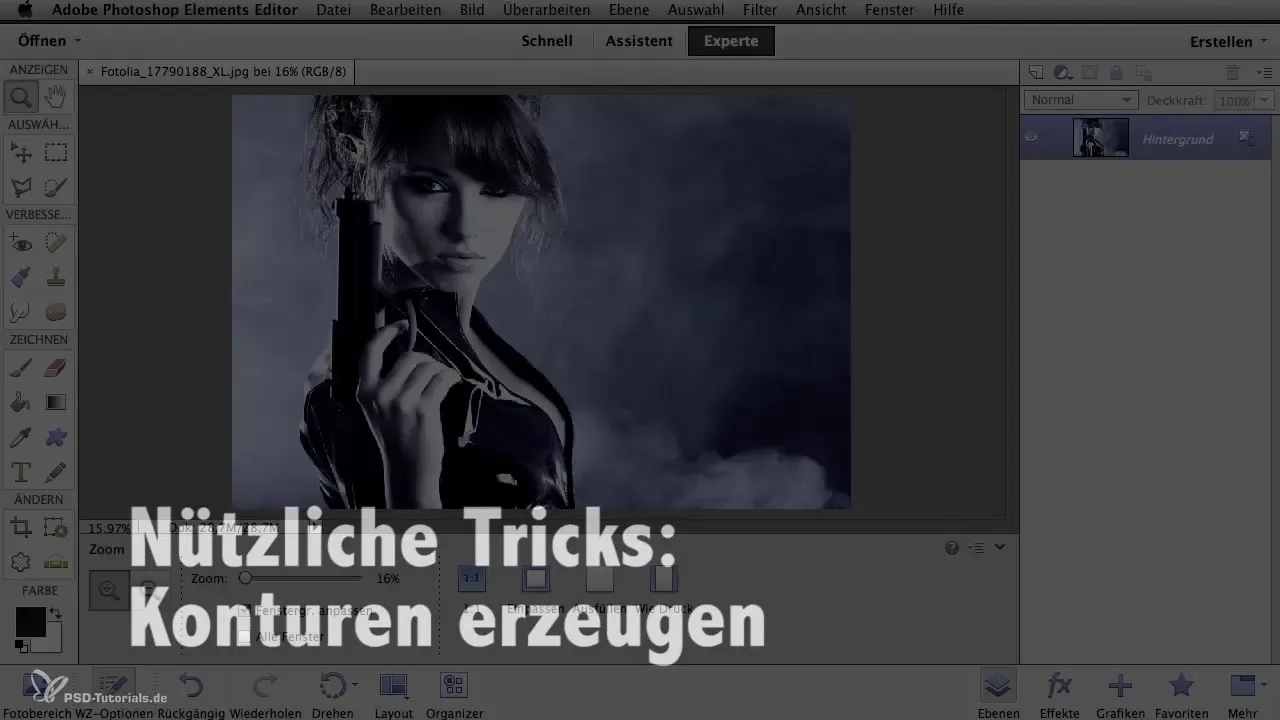
Gå til beskjæringsverktøyet i Photoshop og velg området du ønsker. Etter at du har utskilt motivet, anvend filteret – gå til fanen «Filter», velg «Stilisering filter» og deretter «Konturer».
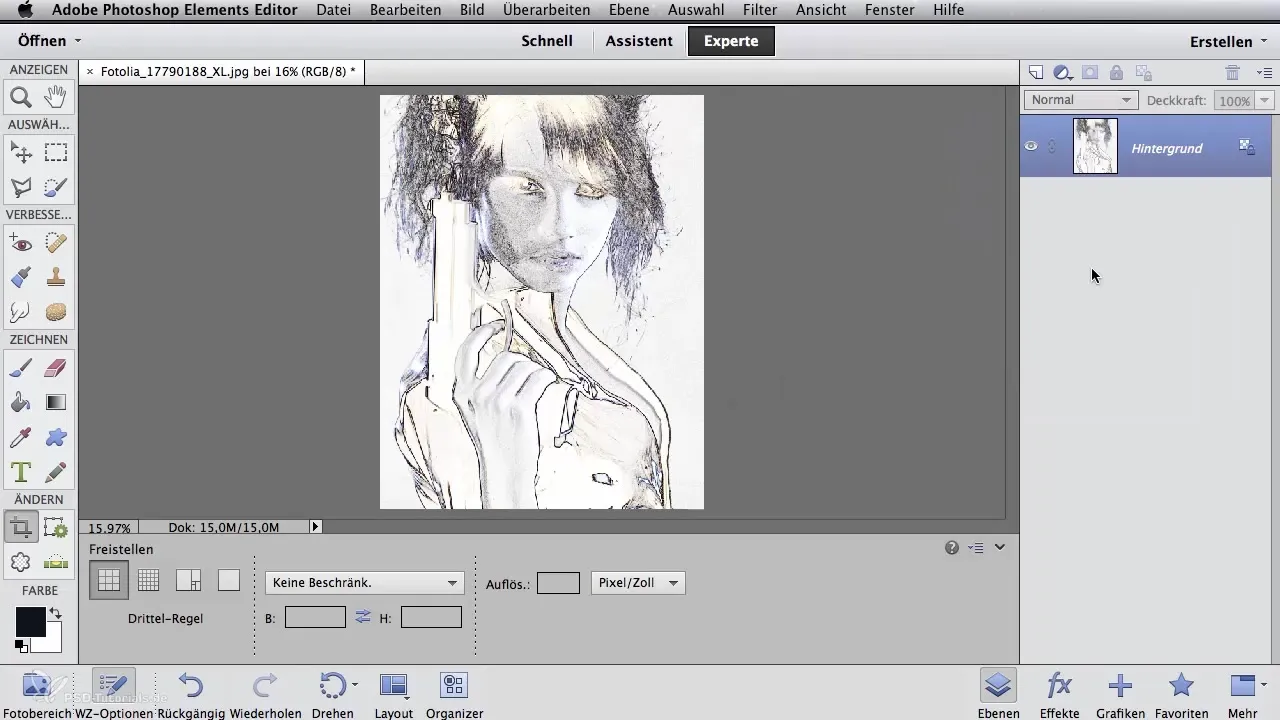
Photoshop vil nå automatisk prøve å filtrere ut konturene i bildet. Det er et spennende øyeblikk fordi du umiddelbart kan se hvor godt det fungerer. På enkelte steder, som leppene eller øynene, kan imidlertid resultatet være suboptimalt.
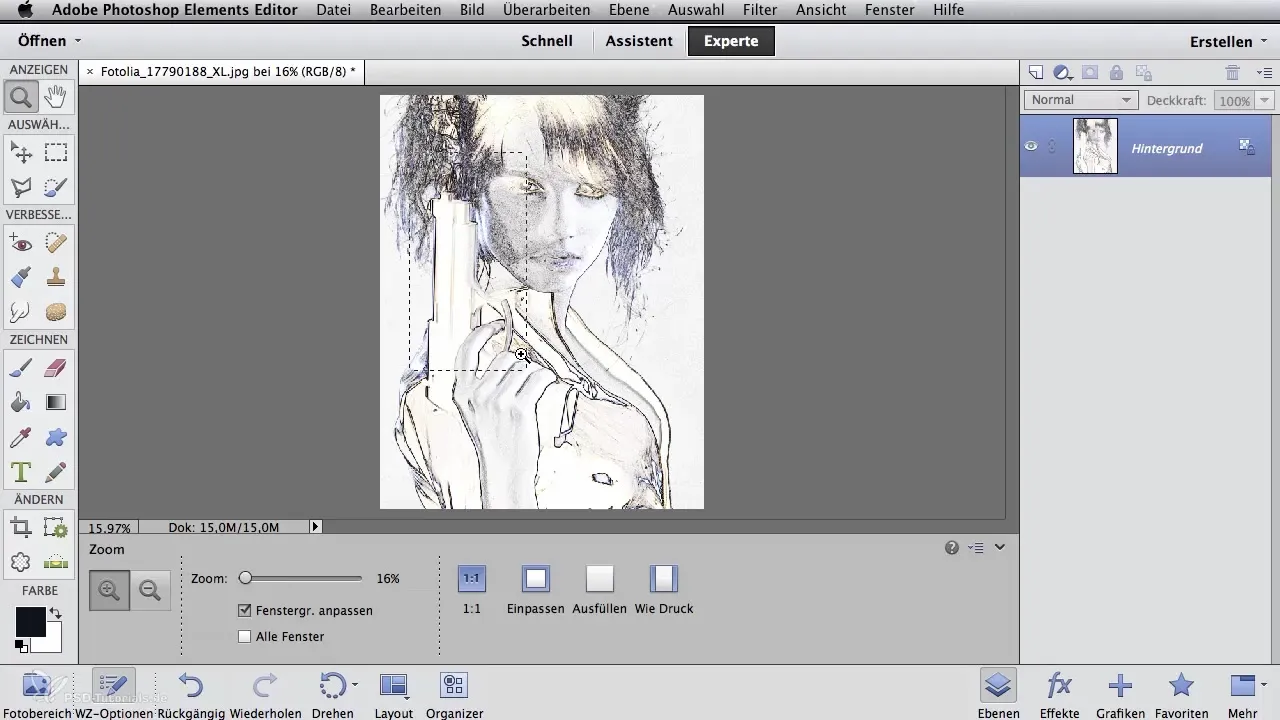
Hvis du trenger forbedringer på spesifikke punkter, kan du bruke tonalkorreksjonen. Dette gjøres via menyen «Bilde» og deretter «Korreksjoner», hvor du kan endre tonene. Dra den nedre glidebryteren til venstre for å fjerne uønsket støy.
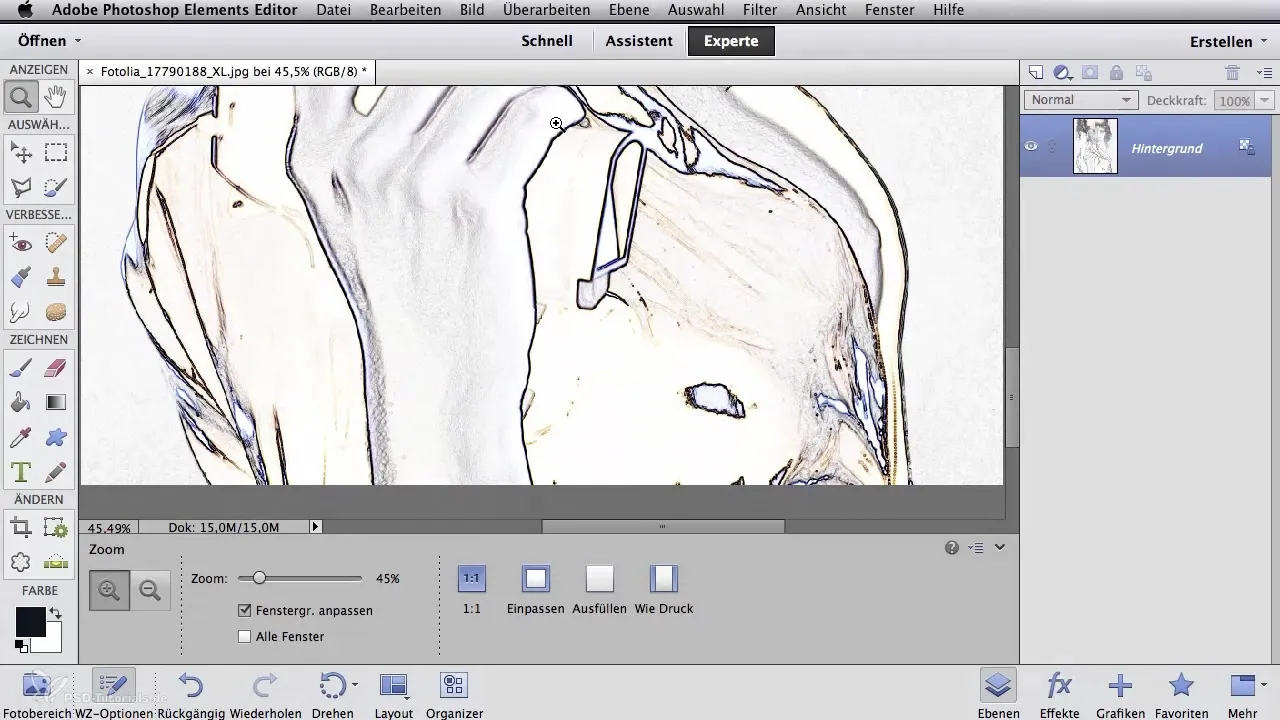
Ta en ny titt på ansiktet for å sikre at alle viktige konturer er synlige. Spesielt rundt leppene og øynene kan det hende at konturene ikke er tilstrekkelig fremhevet.
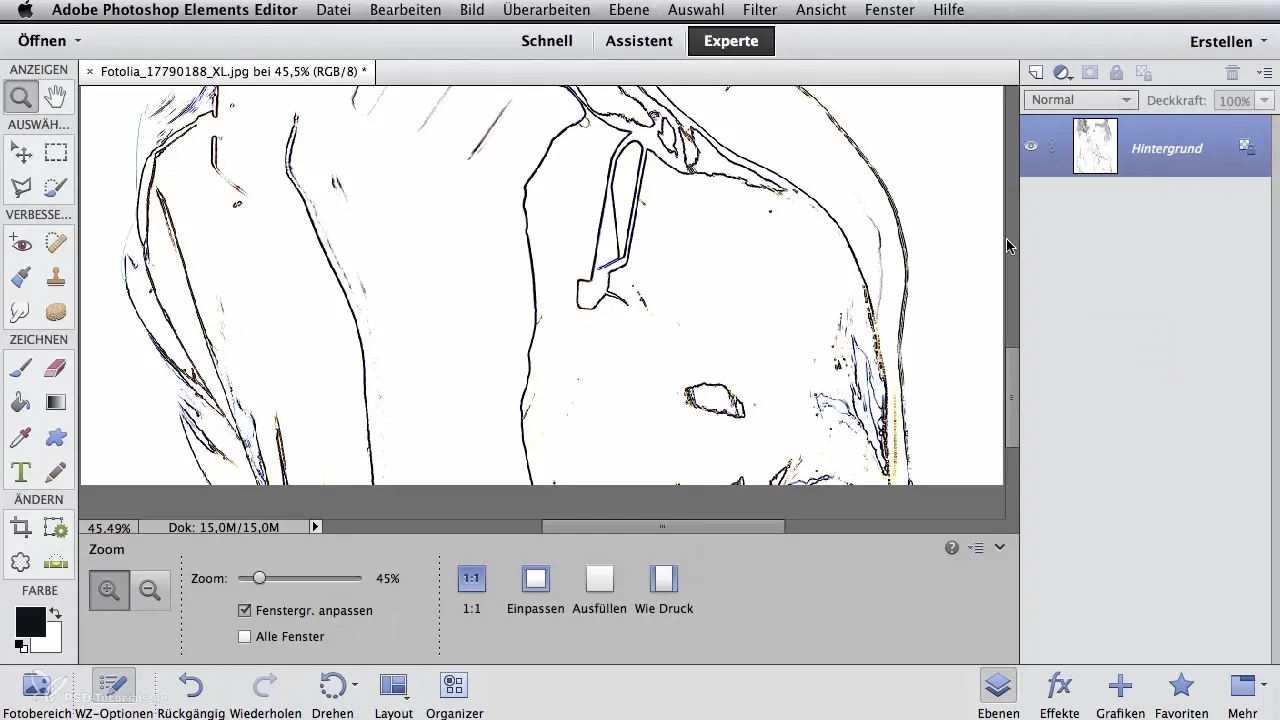
Den andre metoden for å lage konturer krever litt mer manuell innsats, men gir mer kreativ kontroll. Du oppretter et nytt lag og fyller dette med hvit.
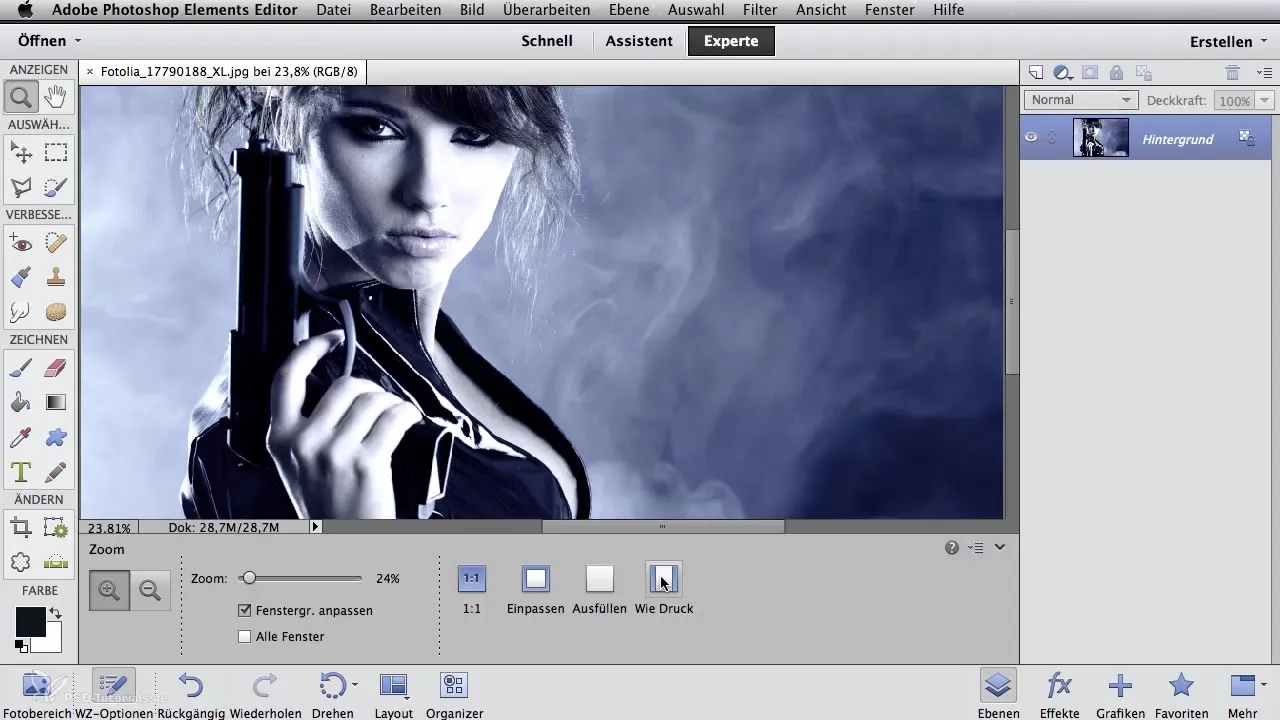
Med dette nye, tomme laget foran deg, sett opasiteten til omtrent 65%. På denne måten kan du lett se den underliggende motivmalen mens du jobber på det nye laget. Dette ligner på å bruke transparentpapir.
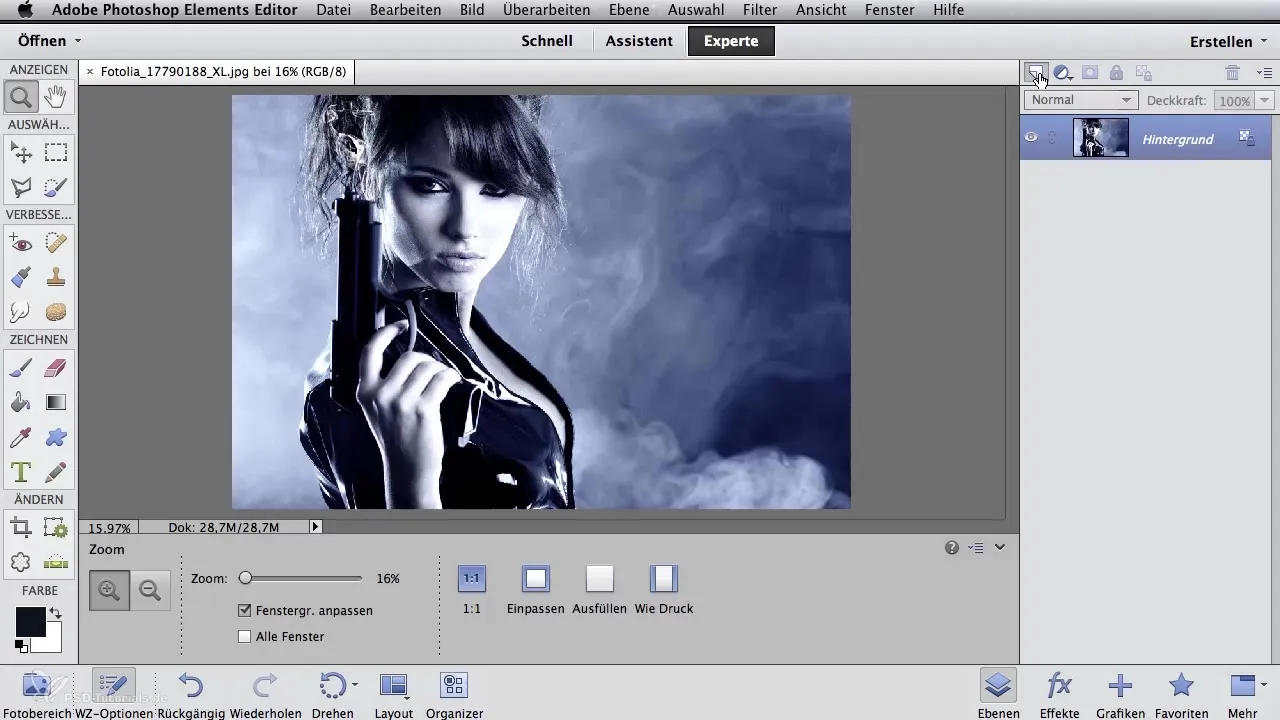
Nå som det nye laget er klart, gå til zoomverktøyet for å velge det optimale utsnittet. Bruk penselverktøyet og velg en liten standardpensel.
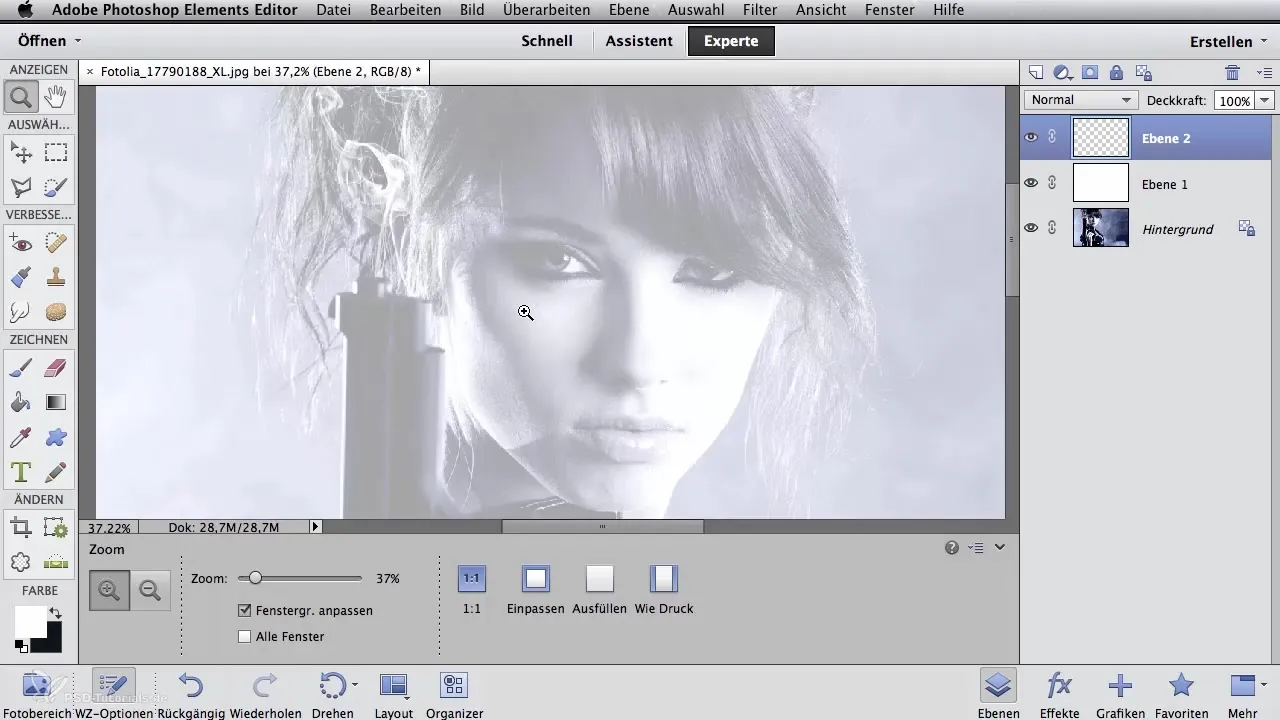
Bytt til fargen svart og sett opasiteten til 100%. Nå kan du begynne å tegne og fastsette de ønskede konturene.
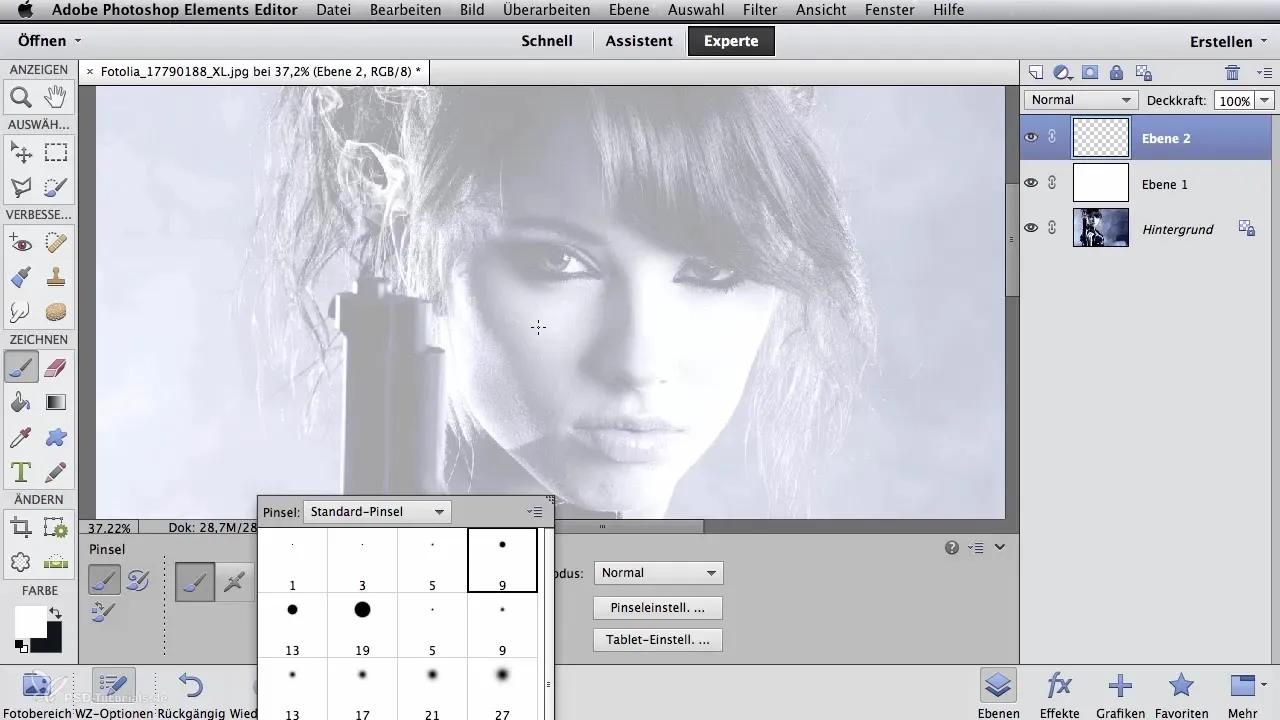
Særlig i øyeområdet er de større fargeflatene sammenkoblet. Bare pass på at du faktisk holder konturene der de er synlige. Denne metoden gir deg muligheten til å bestemme nøyaktig hvilke konturer du trenger – en tydelig fordel sammenlignet med filtermetoden.
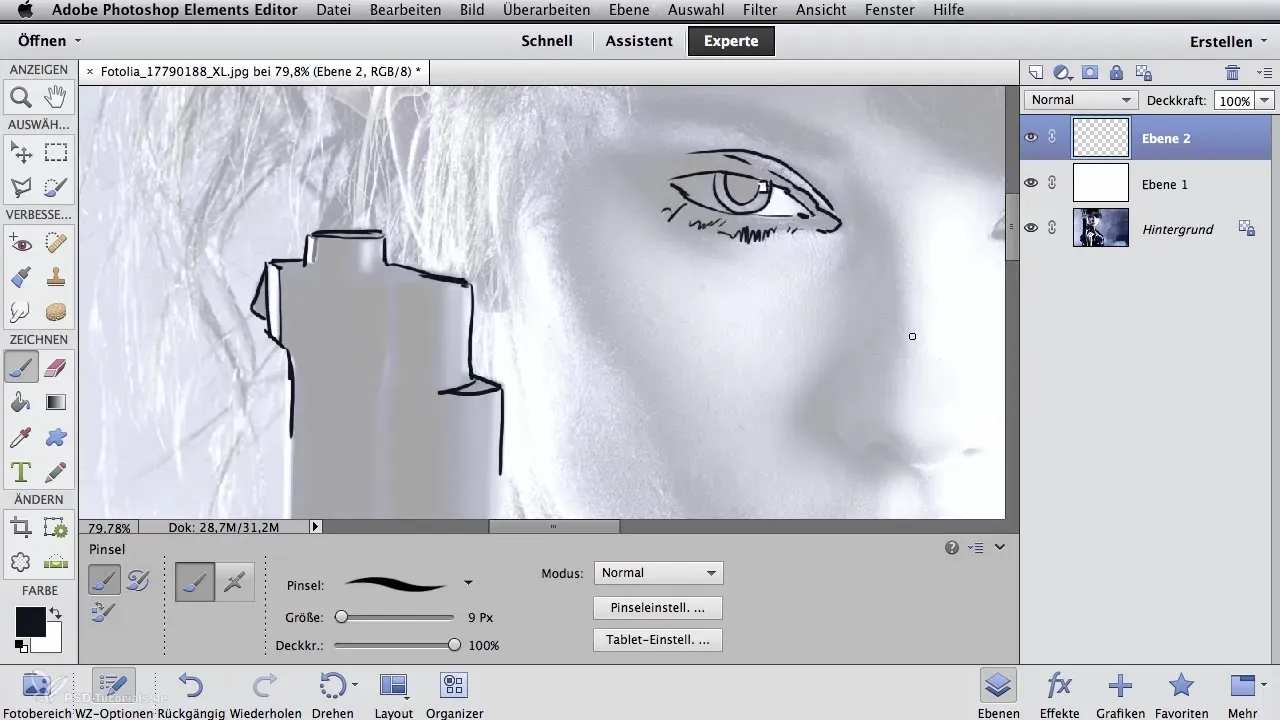
Hvis du gjør en feil mens du tegner, kan du alltid gå tilbake med viskelæret. Det er også mulig å skjule outline-laget ved hjelp av øyesymbolet på laget. Når du setter laget med den hvite bakgrunnen til 100% opasitet, ser du bare konturtegningen din.
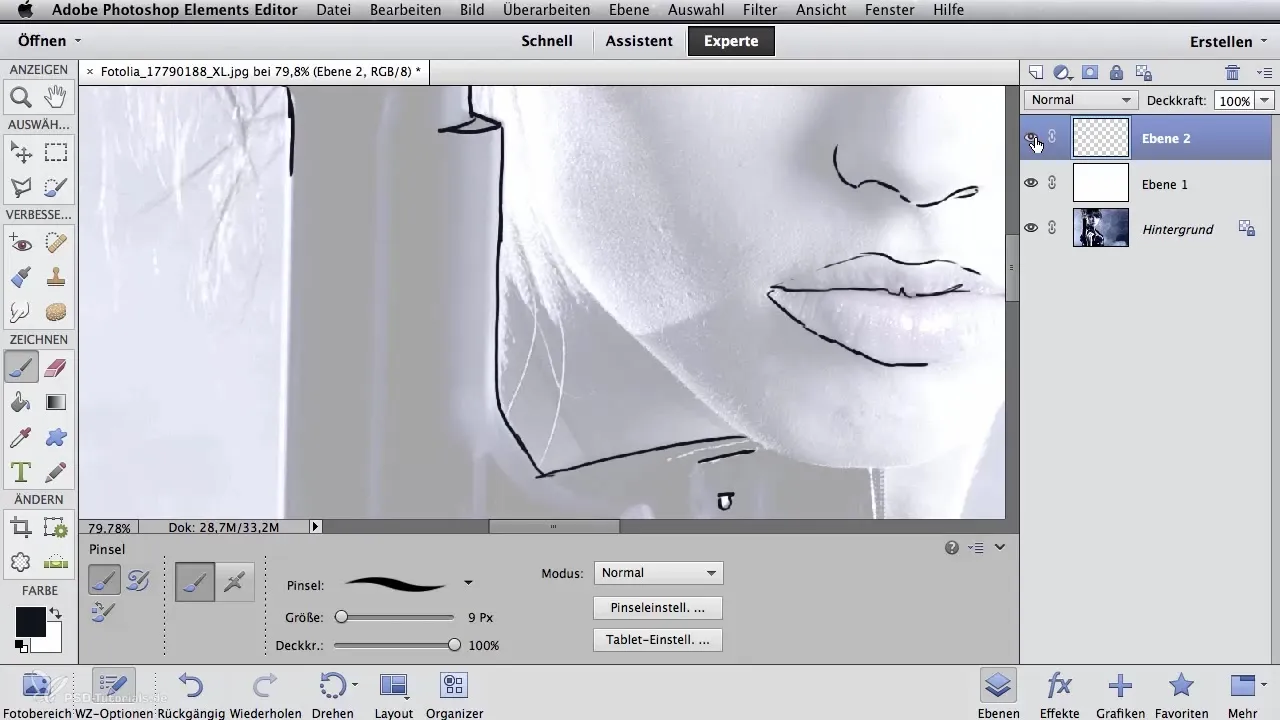
Avslutningsvis kan du enten skrive ut konturene dine eller bruke dem til å lage maler. Denne fleksibiliteten er avgjørende for airbrush-prosjekter.
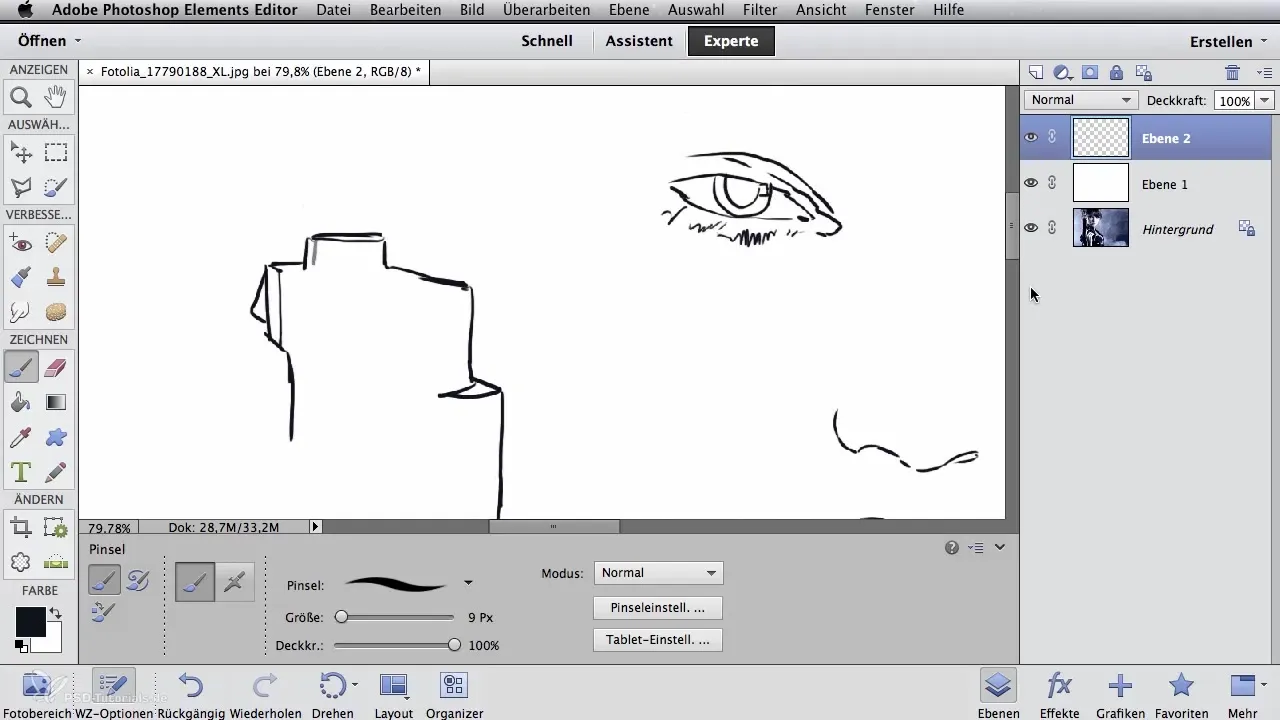
Oppsummering - Lage digitale konturer for airbrush-kunstnere
I denne guiden har du lært hvordan du kan lage konturer i Photoshop på to forskjellige måter – enten ved bruk av filtre eller ved manuell tegning. Begge metodene har sine fordeler; velg den som passer best til din stil som kunstner. Eksperimenter med disse teknikkene for å finne ut hvilken som er mest effektiv for dine prosjekter.
Vanlige spørsmål
Hvordan kan jeg oppnå de beste resultatene når jeg lager konturer?Eksperimenter med begge metodene og se hvilken som gir deg mer kontroll over designene dine.
Kan jeg justere konturene senere?Ja, bruken av separate lag gjør det mulig å gjøre endringer når som helst.
Hva skal jeg gjøre hvis konturene mine ser for svake ut?Bruk tonalkorreksjonen for å forbedre synligheten av konturene dine, eller tegn dem manuelt igjen.


